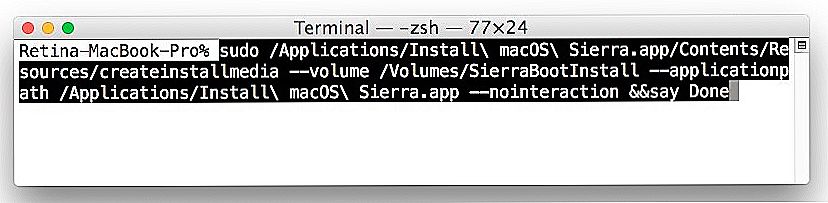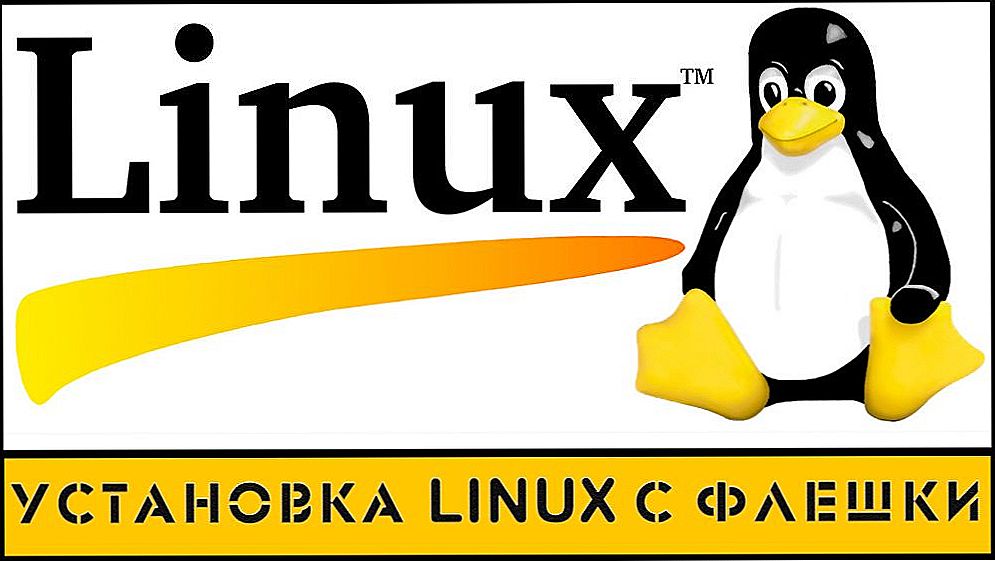MacBook - ноутбуки марки Apple з власної попередньо встановленою операційною системою Mac OS. Як і вся продукція компанії, претендує на ексклюзивну якість, використання передових технологій. На даний момент у продажу присутні такі різновиди:
- MacBook;
- MacBook Air;
- MacBook Pro.

Про те, як оновити ОС вашого Мак - в статті нижче
MacBook Pro випускається з діагоналлю 13 і 15 дюймів і в різних специфікаціях. На всіх моделях Мак встановлені процесори Intel, термін роботи акумулятора без підзарядки до 10 або до 12 годин.
Новітньою операційною системою, яка зараз використовується на комп'ютерах Мак, є Mac OS Sierra. Більш старі версії ОС можна безкоштовно оновити через інтернет. Головною перевагою системи компанія представляє те, що вона створена саме під обладнання Мак. На відміну від Windows, яка ставиться на комп'ютери самих різних виробників. До речі, зараз MacBook Pro і інші моделі підтримують можливість установки і Windows.
MacBook Pro і інші продаються вже з встановленою системою. Однак в деяких випадках може знадобитися встановити або перевстановити Mac OS на MacBook. Потрібно розрізняти терміни:
- Установка - це по-іншому звана "чиста" установка, яка виробляється на чистий (відформатований) жорсткий диск або на новий.
- Перевстановлення - це коли нова система встановлюється поверх старої без повного форматування і зі збереженням даних користувачів.
Необхідність установки і переустановлення ОС Мак виникає при серйозних неполадках в її роботі, невдалому оновленні. Як і Windows, вона все-таки залишає за собою сміття, який з часом призводить до уповільнення роботи, зависань і інших неприємностей. Розглядати ці процеси будемо на прикладі новітньої операційної системи, а саме Mac OS Sierra. Для попередніх версій, наприклад Mac OS X, по суті, відмінностей не буде, але все ж рекомендується оновитися до останньої версії, якщо ваш пристрій її підтримує.
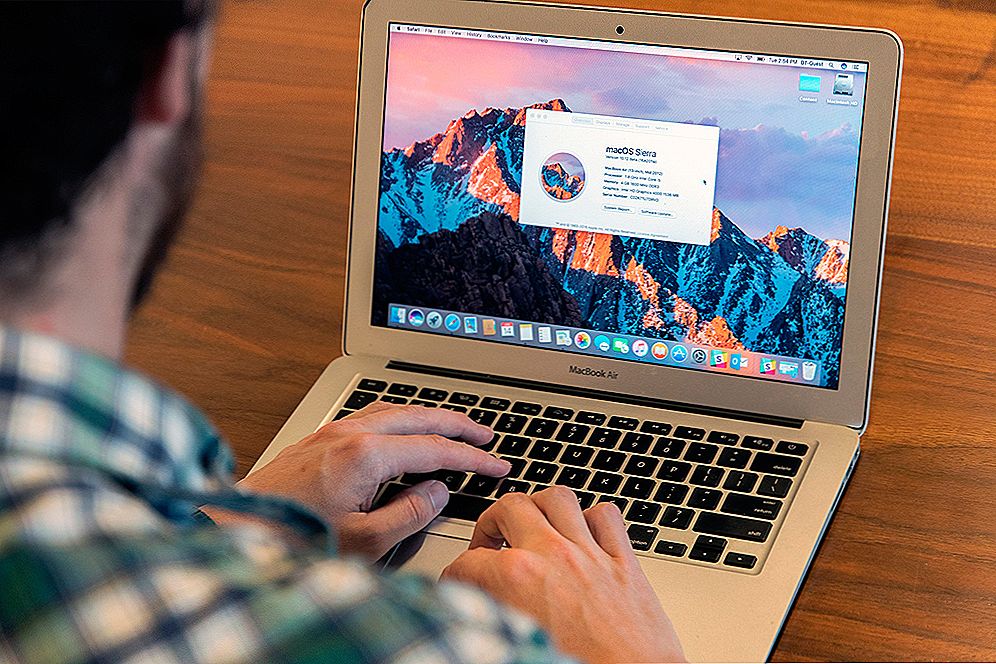
MacBook Mac OS Sierra
Установка операційної системи
Чистий установка може знадобитися, якщо ви вирішили продати свій ноутбук і потрібно безповоротно видалити з нього всі дані і Apple ID або в разі, коли виникла серйозна проблема системи. Алгоритм установки на MakBook Pro виглядає так:
- Резервне копіювання даних.
- Створення завантажувальної флешки.
- Установка системи.
Для резервного копіювання даних використовуйте зовнішній накопичувач і програму Time Machine, яка автоматично запускається при підключенні знімного носія.Утиліта задасть питання, чи використовувати зовнішній диск для резервного копіювання, натисніть "Вик. Як резервний диск".
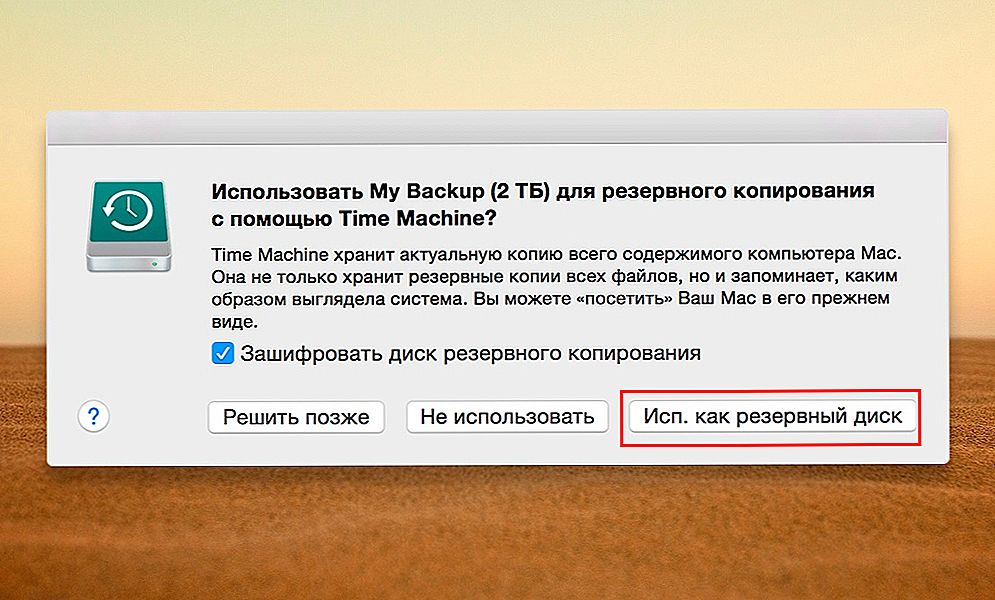
Перед початком робіт необхідно створити бекап
Після того як створення резервної копії завершено, потрібно зробити завантажувальну флешку за допомогою дискової утиліти:
- Скачайте на свій ноутбук образ OS Sierra з магазину Apple.
- Підключіть флешку і зайдіть в дискову утиліту.
- Натисніть на знімний носій і зайдіть на вкладку "Розділ диска".
- У схемі розділів виберіть "Розділ 1" і створіть йому назву.
- Виберіть формат Mac OS Extended (журнальний).
- Зайдіть в параметри і поставте галочку "Схема розділів GUID".
- Натисніть "Застосувати".
- Відкрийте Термінал і наберіть без помилок в точності таку команду:
sudo / Applications / Install \ macOS \ Sierra.app/Contents/Resources/
createinstallmedia -volume / Volumes / Untitled -applicationpath / Applications / Install \ macOS \ Sierra.app -nointeraction && say Done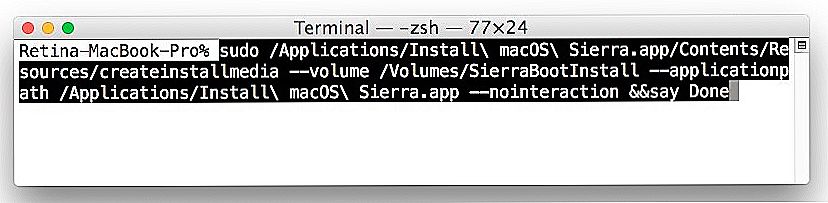
Будьте уважні при наборі команди
Зверніть увагу, що повинні бути саме подвійні тире.
- Введіть свій системний пароль для початку створення завантажувальної флешки.
- Перезавантажте MacBook Pro, натиснувши клавішу Option.
- В меню оберіть дискову утиліту.
- У лівому вікні виберіть завантажувальний диск і на верхній панелі натисніть кнопку "Стерти".
- Після закінчення форматування натисніть "Завершити" і в меню виберіть "Встановити ОС".
MacBook Pro сам знайде потрібний образ на флешці і почне установку операційної системи Мак. Вам потрібно лише слідувати інструкціям на екрані.
Перевстановлення операційної системи
Перевстановити систему можна з меню відновлення ОС на Mac OS, яке викликається комбінацією клавіш під час завантаження:
- Command + R - перевстановлення останньої версії ОС, встановленої на Мак, без поновлення до новітньої.
- Option + Command + R - оновлення до останньої сумісної ОС Mac OS.
- Shift + Option + Command + R - якщо на Мак вже встановлена ОС macOS Sierra 10.12.4 або більш сучасна версія, то натискання комбінації дозволить перевстановити ОС, яка поставлялася разом з ноутбуком Мак.
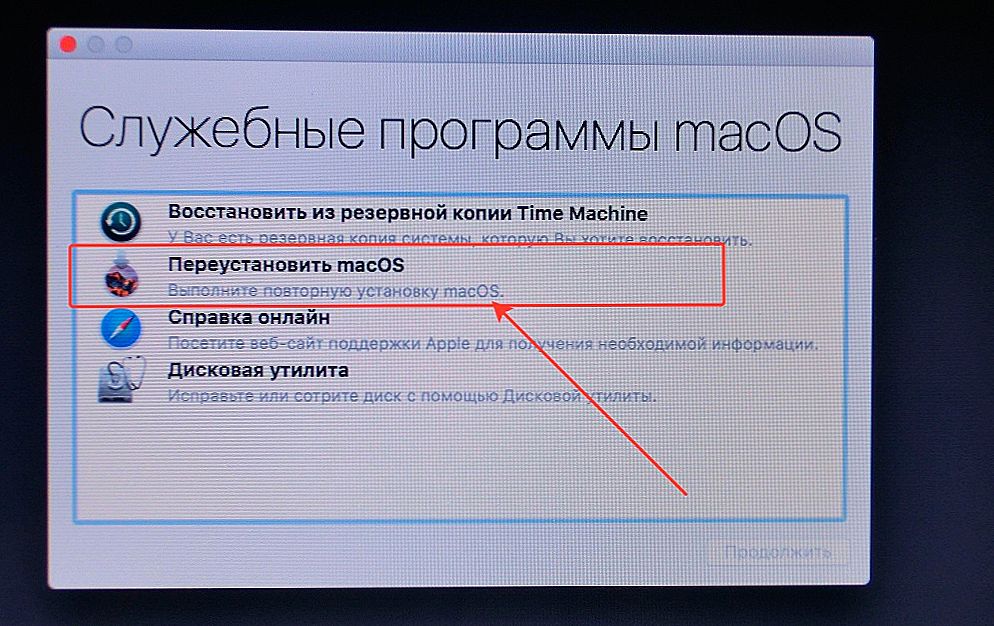
Виберіть виділений варіант для поновлення
Після натискання цих комбінацій клавіш з'явиться меню, в якому потрібно вибрати пункт "Переустановити Mac OS". Далі, виконайте наступне:
- Коли висвітиться назва Mac OS Sierra, натисніть "Далі".
- Виберіть диск, на який буде встановлюватися система (зазвичай він називається Macintosh HD).
- Розпочнеться перевстановлення системи, після чого ноутбук Мак завантажиться, як зазвичай.
Всі дані, в тому числі паролі і Apple ID, збережуться, так само як і призначені для користувача дані. Але все ж створіть резервну копію до початку переустановки на всякий випадок.Перевстановлення ще називають іноді відновленням, оскільки вона часто допомагає вирішити проблеми продуктивності та працездатності. Якщо ця проблема виправилися, то тоді вже можна спробувати встановити систему з форматуванням завантажувального диска на вашому макбуков, не забувши при цьому скопіювати всі дані на зовнішній носій, тому що після такої процедури вони все втечуть.